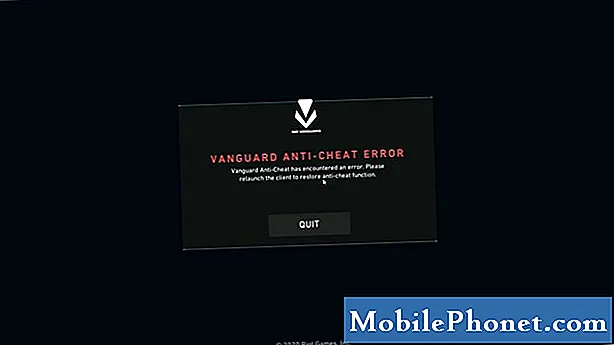
Sisältö
Korjataksesi Valorant-virhekoodin 4, joka tapahtuu, kun yrität pelata peliä, sinun on vaihdettava RIOT-tunnuksesi RIOT-tilisivulta. Syy, miksi näyttönimesi on virheellinen, johtuu siitä, että siinä voi olla virheellinen merkki tai arkaluontoinen sana.
Valorant on yksi suosituimmista vapaasti pelattavista ensimmäisen persoonan taktiikkapelipeleistä, joita voi tällä hetkellä pelata tietokoneella. 5-jäseninen joukkue nousee toista saman numeroista joukkuetta vastaan, kun yksi joukkue hyökkää ja toinen puolustaa. Se lainaa elementtejä muista suosituista peleistä, kuten Overwatch, Counter-Strike: Global Offensive ja League of Legends.
Mitä tehdä, kun saat Valorant-virhekoodin 4
Tätä peliä pelatessasi saatat kohdata virhekoodin 4. Tämä tarkoittaa vain sitä, että järjestelmä ei hyväksy RIOT-tunnustasi, jota sinun tarvitsee vain muuttaa. Tässä on sinun tehtävä.
RIOT-tunnuksen muuttaminen
RIOT-tunnuksesi on pelin sisäinen nimesi, joka näkyy eri RIOT-peleissä, kuten League of Legends, Legends of Runeterra, Project A, Wild Rift ja Valorant. Se koostuu kahdesta osasta, pelin sisäisestä nimestä, jota seuraa hashtag ja kolme merkkiä.Pelin sisäisen nimen ja kolmen merkin ei tarvitse olla ainutlaatuisia, kunhan yhdistelmä on. Voit vaihtaa RIOT-tunnuksesi vain kerran 30 päivässä tilisivulta.
Tarvittava aika: 5 minuuttia.
RIOT-tunnuksen muuttaminen
- Siirry RIOT-pelitilin sivulle ja kirjaudu sitten tiliisi.
Yuo voi tehdä tämän siirtymällä osoitteeseen https://account.riotgames.com/account
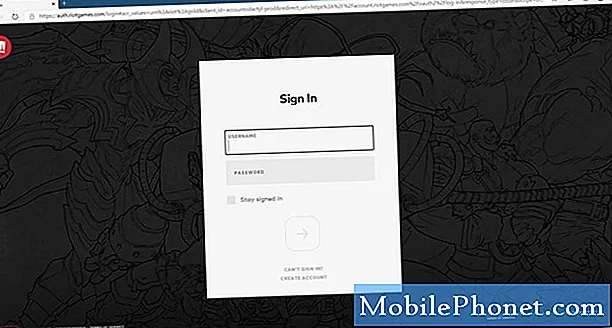
- Napsauta RIOT ID.
Tämä on toinen valinta näytön vasemmalla puolella.
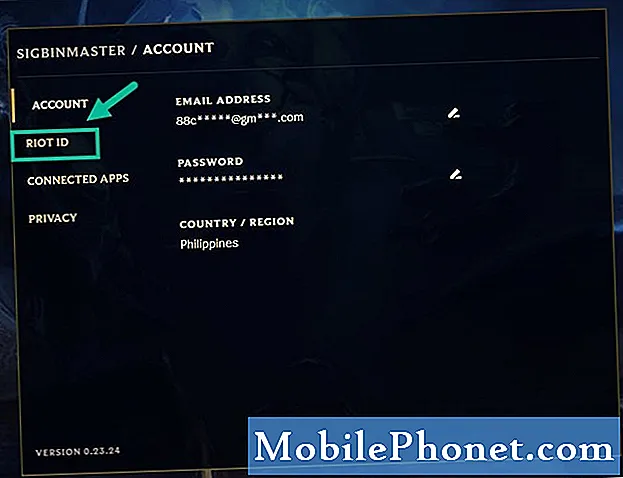
- Valitse Muokkaa kynää.
Tämä avaa asetuksen RIOT-tunnuksen muuttamiseksi.
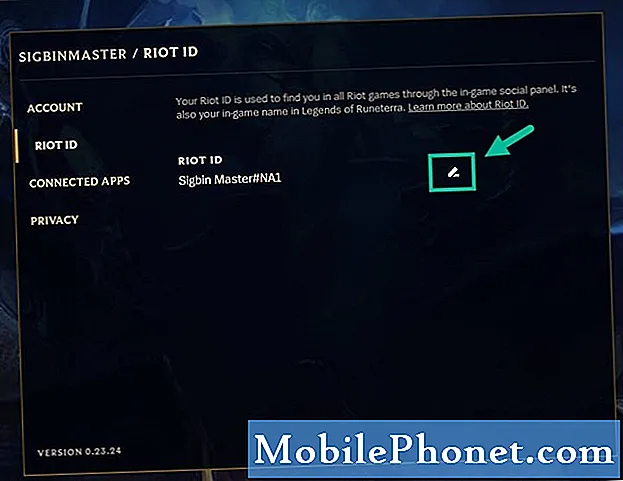
- Syötä haluamasi mellakkatunnus.
Tee tämä vasemmalla tekstiruudulla.

- Napsauta satunnaista.
Tämä löytyy oikean tekstiruudun alta.

- Napsauta Lähetä-painiketta.
Tämä viimeistelee tekemäsi muutokset.
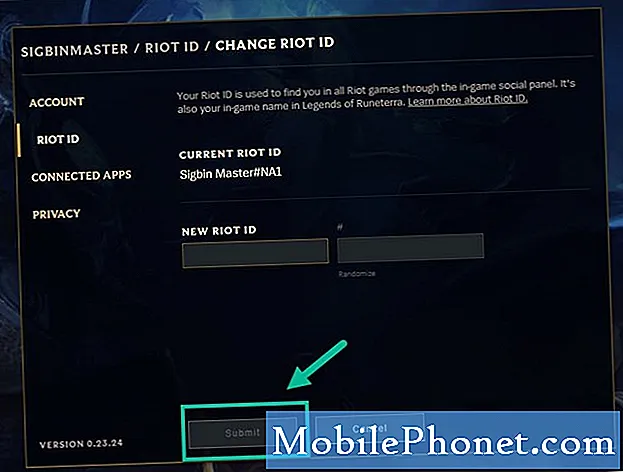
Suoritettuasi yllä luetellut vaiheet voit korjata Valorant-virhekoodin 4.
Vieraile TheDroidGuy Youtube -kanavallamme saadaksesi lisää vianetsintävideoita.
Lue myös:
- Riot Vanguardin poistaminen manuaalisesti Windows 10: stä


